Πίνακας περιεχομένων
Αν ψάχνετε για κάποια ειδικά κόλπα για να μορφοποιήσετε τον αριθμό τηλεφώνου με κωδικό χώρας, βρίσκεστε στο ιδανικό μέρος. Σε αυτό το άρθρο, θα συζητήσουμε πέντε ειδικά κόλπα για να μορφοποιήσετε τους αριθμούς τηλεφώνου με κωδικούς χώρας στο Excel. Ας ακολουθήσουμε τον πλήρη οδηγό για να τα μάθετε όλα αυτά. Σε αυτό το σεμινάριο, θα μάθετε να μορφοποιείτε τον αριθμό τηλεφώνου με κωδικό χώρας στο Excel.
Κατεβάστε το βιβλίο ασκήσεων
Κατεβάστε αυτό το τετράδιο ασκήσεων για να εξασκηθείτε ενώ διαβάζετε αυτό το άρθρο.
Μορφή αριθμού τηλεφώνου με κωδικό χώρας.xlsx5 Μέθοδοι για τη μορφοποίηση αριθμού τηλεφώνου με κωδικό χώρας στο Excel
Εδώ, έχουμε ένα σύνολο δεδομένων που περιέχει τους αριθμούς τηλεφώνου κάποιων ατόμων της United Company. Τώρα θέλουμε να έχουμε τον κωδικό χώρας +1 (ο οποίος είναι ένας κωδικός χώρας για τις ΗΠΑ) πριν από τους αριθμούς τηλεφώνου των FORMATTED ΑΡΙΘΜΟΣ στήλη.
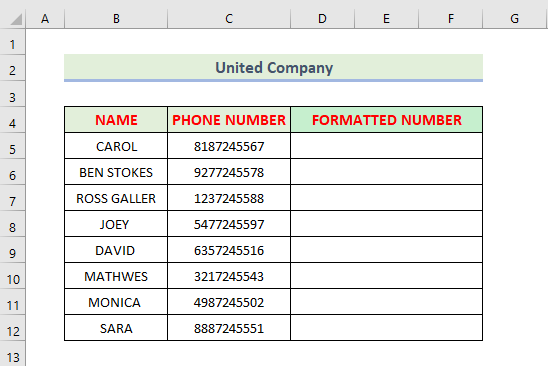
Στις επόμενες ενότητες, θα χρησιμοποιήσουμε πέντε μεθόδους για τη μορφοποίηση αυτών των τηλεφωνικών αριθμών με κωδικούς χώρας.
1. Χρήση κελιών μορφοποίησης για τη μορφοποίηση αριθμού τηλεφώνου με κωδικό χώρας
Για να προσθέσετε κωδικό χώρας στο ΜΟΡΦΟΠΟΙΗΜΈΝΟΣ ΑΡΙΘΜΌΣ πρέπει να ακολουθήσετε τα ακόλουθα βήματα.
Βήματα:
- Επιλέξτε τους αριθμούς τηλεφώνου από την περιοχή κελιών C5:C12 .

- Τύπος Ctrl+1 . Όταν το Κελιά μορφοποίησης ανοίγει το παράθυρο διαλόγου, επιλέξτε Προσαρμοσμένο Και πληκτρολογήστε +1 (000) 000-0000 , στη συνέχεια κάντε κλικ στο OK .

Αποτέλεσμα:
Τέλος, θα λάβετε την έξοδο όπως η ακόλουθη:

Διαβάστε περισσότερα: Πώς να γράψετε τον αριθμό τηλεφώνου στο Excel (με κάθε δυνατό τρόπο)
2. Χρήση διπλών εισαγωγικών για την προσθήκη κωδικού χώρας σε αριθμό τηλεφώνου
Είναι ο ταχύτερος τρόπος για να προσθέσετε έναν κωδικό χώρας σε έναν αριθμό τηλεφώνου. Σε αυτή τη μέθοδο, πρέπει να προσθέσετε το +1( κωδικός χώρας για τις ΗΠΑ) πριν από τους αριθμούς τηλεφώνου.
Εισάγετε τον ακόλουθο τύπο στο κελί D5 :
="+1"&C5 Σε αυτόν τον τύπο, το κελί C5 είναι ο αριθμός τηλεφώνου.

- Τύπος Εισάγετε το και στη συνέχεια σύρετε προς τα κάτω το Χειρολαβή πλήρωσης εικονίδιο.

Αποτέλεσμα:
Μετά από αυτό, θα λάβετε τον διαμορφωμένο αριθμό τηλεφώνου που περιέχει τον κωδικό χώρας.

3. Με τη χρήση της συνάρτησης CONCATENATE για την προσθήκη κωδικού χώρας στο Excel
Αν θέλετε να προσθέσετε έναν τύπο για να προσθέσετε τον κωδικό χώρας πριν από τον αριθμό τηλεφώνου, τότε θα επιλέξετε η συνάρτηση CONCATENATE .
Έτσι, στο σύνολο δεδομένων μας, ο τύπος είναι ο ακόλουθος για το κελί D5.
=CONCATENATE("+1",C5) Σε αυτόν τον τύπο, το κελί C5 είναι ο αριθμός τηλεφώνου και το κινητό D5 είναι ο μορφοποιημένος αριθμός τηλεφώνου.

- Τύπος Εισάγετε το και στη συνέχεια σύρετε προς τα κάτω το Χειρολαβή πλήρωσης εικονίδιο.

Αποτέλεσμα:
Μετά από αυτό, θα λάβετε τον διαμορφωμένο αριθμό τηλεφώνου που περιέχει τον κωδικό χώρας.

Στο τέλος, μπορείτε να δείτε ότι η μέθοδος μας λειτούργησε με επιτυχία για τη μορφοποίηση του αριθμού τηλεφώνου με κωδικούς χώρας στο Excel.
4. Χρήση της λειτουργίας NUMBERVALUE για τη μορφοποίηση του αριθμού τηλεφώνου με κωδικό χώρας
Το NUMBERVALUE ουσιαστικά μετατρέπει κείμενο σε αριθμό με τρόπο ανεξάρτητο από την τοπική γλώσσα.
Σύνταξη :
=NUMBERVALUE(Text, [Decimal_separator], [Group_separator ])Στο σύνολο δεδομένων μας, χρησιμοποιούμε τον ακόλουθο τύπο στο κελί D5 .
=NUMBERVALUE("+1"&C5) Σε αυτόν τον τύπο, το κελί C5 είναι ο αριθμός τηλεφώνου και το κινητό D5 είναι ο μορφοποιημένος αριθμός τηλεφώνου.

- Τύπος Εισάγετε το και στη συνέχεια σύρετε προς τα κάτω το Χειρολαβή πλήρωσης εικονίδιο.

Αποτέλεσμα:
Μετά από αυτό, θα λάβετε τον διαμορφωμένο αριθμό τηλεφώνου που περιέχει τον κωδικό χώρας.

Διαβάστε περισσότερα: [Λύθηκε!]: Η μορφή αριθμού τηλεφώνου του Excel δεν λειτουργεί (4 λύσεις)
5. Χρήση της συνάρτησης IF για την προσθήκη κωδικού χώρας
Στο δικό μας σύνολο δεδομένων, θα χρησιμοποιήσουμε η συνάρτηση IF για να προσθέσετε κωδικό χώρας.
Στο δικό μας σύνολο δεδομένων, χρησιμοποιούμε το ΕΆΝ Λειτουργήστε με αυτόν τον τρόπο.
=IF(C5"","+1"&C5,"") Εδώ, σε αυτόν τον τύπο, το κελί C5 είναι ο αριθμός τηλεφώνου.

- Τύπος Εισάγετε το και στη συνέχεια σύρετε προς τα κάτω το Χειρολαβή πλήρωσης εικονίδιο.

Αποτέλεσμα:
Μετά από αυτό, θα λάβετε τον μορφοποιημένο αριθμό τηλεφώνου που περιέχει τον κωδικό χώρας στο Excel.

Συμπέρασμα
Αυτό είναι το τέλος της σημερινής συνεδρίας. Πιστεύω ακράδαντα ότι από τώρα και στο εξής μπορείτε να μορφοποιείτε τηλεφωνικούς αριθμούς με κωδικούς χώρας. Αν έχετε ερωτήσεις ή συστάσεις, παρακαλούμε μοιραστείτε τις στην ενότητα των σχολίων παρακάτω.
Μην ξεχάσετε να ελέγξετε την ιστοσελίδα μας Exceldemy.com για διάφορα προβλήματα και λύσεις που σχετίζονται με το Excel. Συνεχίστε να μαθαίνετε νέες μεθόδους και να εξελίσσεστε!

